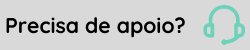Checklist de Atualização
Para que a atualização do sistema BI integrado (ETL + MicroStrategy) ocorra corretamente, sugerimos verificar alguns itens antes de iniciar este processo.
Para facilitar, imprima esse documento em formato PDF, no leiaute "Paisagem", a partir do ícone de impressão visível no início desta página.
Importante
Antes de iniciar este processo, verifique se os requisitos de infraestrutura para utilização do BI estão sendo atendidos.
Descrição dos itens
- Requisito: itens necessários para ocorrer atualização do BI;
- Necessidade: requisito obrigatório ou opcional para realizar atualização;
- Evidência: evidências que comprovam que o requisito está sendo atendido para que a atualização ocorra corretamente;
- Responsável: preenchimento com o nome do responsável por verificar se o requisito está sendo atendido;
- Data: preenchimento com a data em que o requisito foi avaliado.
Atualização de versão inferior à 5.8.11.20
Para atualização de versões inferiores à 5.8.11.20, entre em contato com suporte e solicite as licenças OEM 2019 e MicroStrategy OEM 2019 Update 2. Em seguida, inicie o processo de atualização para a versão 5.8.11.20 ou superior.
No momento em que for exibida a tela de configuração do banco e da licença no Atualizador, acesse a documentação das configurações do MicroStrategy para o correto preenchimento das informações. Após a conclusão do processo de atualização, prossiga com o passo a passo da pós-atualização do sistema e, principalmente, de migração do servidor web do GlassFish para Tomcat.
Pré-requisitos
| Requisito | Necessidade | Evidência | Responsável | dd/mm/aaaa | |
|---|---|---|---|---|---|
| Máquina | Mínimo de 64GB de espaço livre em HD | Ao atualizar de uma versão inferior à 5.8.11.20 | Captura de tela das propriedades do disco (C:) | ||
| Banco de Dados | Backup de dados do ETL | Obrigatório | Logs do procedimento | ||
| Backup da base de dados do MicroStrategy | Logs do procedimento | ||||
| Usuários de banco de dados do ETL | |||||
| Dados de conexão com a base do MicroStrategy | |||||
| Licenças | Senior | Obrigatório | E-mail enviado pela Senior | ||
| MicroStrategy | Ao atualizar de uma versão inferior a |
E-mail enviado pela MicroStrategy (sem intermediários) | |||
| Chave ESRI | Apenas é obrigatório se desejar utilizar os mapas geográficos para análise por regiões. Caso não desejar, não há necessidade da chave ESRI | E-mail enviado pela Senior | |||
| Recursos | GlassFish 4 | Obrigatório apenas para utilização de processos agendados via Middleware Senior | Captura de tela da execução do "<disco>:\glassfish4\bin\asadmin version -v" no comando do Windows | ||
|
Java x64 8u131 |
Obrigatório somente para a utilização do GlassFish | Captura de tela da execução de "java -version" no command do Windows |
Pré-atualização
| Requisito | Necessidade | Evidência | Responsável | dd/mm/aaaa | |
|---|---|---|---|---|---|
| Central de Configurações Senior | Atualizar senha para o usuário "administrator" conforme o tópico Pós-instalação MicroStrategy, publicado no Manual de Instalação | Obrigatório | Captura da tela Central de Configurações Senior | ||
| Definir chave ESRI conforme tópico Atualização do BI, publicado no Manual de Instalação | Apenas é obrigatório se desejar utilizar os mapas geográficos para análise por regiões. Caso não desejar, não há necessidade da chave ESRI | Captura da tela Central de Configurações Senior | |||
| Usuário | Usuário administrador do servidor | Obrigatório | Captura de tela da gestão de usuário do Windows |
Atualização
| Requisito | Necessidade | Evidência | Responsável | dd/mm/aaaa | |
|---|---|---|---|---|---|
| BI (versão 5.8.11.19 e anteriores) | Informe as licenças MicroStrategy OEM 2019 e MicroStrategy OEM 2019 Update 2 conforme o tópico Licença MicroStrategy, publicado no Manual de Instalação | Obrigatório | Captura de tela do Atualizador | ||
| BI (versão 5.8.8 e anteriores) | Em Consistir Base de Dados assinale Apagar tabelas antigas ou não pertencentes ao Sistema | Obrigatório | Captura de tela do Atualizador | ||
| BI (a partir da versão 5.8.7) | Em Seleção de produtos, assinalar todos os produtos | Obrigatório | Captura de tela do Atualizador | ||
| BI (versão 5.8.6 e anteriores) | Em Seleção de produtos, assinalar todos os produtos | Obrigatório | Captura de tela do Atualizador | ||
| Finalizar processo do Atualizador | Captura de tela do Atualizador | ||||
| Efetuar a alteração de instalação (SeniorInstaller dentro do diretório em que o ETL está instalado), a partir da seleção do produto MicroStrategy e seus sub-produtos | Captura de tela do Atualizador | ||||
| Em Seleção de produtos, assinale "Integração de usuário" | Obrigatório para utilização de usuários de outro sistema Senior ou possibilidade de controlar os usuários pelo SGU (Senior Gerenciador de Usuários) | Captura de tela do Atualizador | |||
| Em Seleção de produtos, não assinale "Integração de usuário" | Obrigatório para utilização de LDAP corporativo ou gerenciamento dos usuários pelo MicroStrategy | Captura de tela do Atualizador |
Pós-atualização
| Requisito | Necessidade | Evidência | Responsável | dd/mm/aaaa | |
|---|---|---|---|---|---|
| DMZ | Efetuar deploy de WARs MicroStrategy em DMZ | Requisito não obrigatório. Realizar conforme necessidade | Evidências iguais aos das pós-instalações Web e Mobile, na mesma máquina | ||
| Web | Configurar conforme o tópico Configurações web, publicado no Manual de Instalação | Obrigatório | Captura das telas conforme publicadas no tópico Configurações web, no Manual de Instalação | ||
| Library | Configurar conforme o tópico Library em Configurações web, publicado no Manual de Instalação | Obrigatório | Captura das telas conforme publicadas no tópico Library em Configurações web, no Manual de Instalação | ||
| Mobile | Configurar conforme o tópico Configurações Mobile, publicado no Manual de Instalação | Requisito não obrigatório. Realizar conforme necessidade | Captura das telas conforme publicadas no tópico Configurações Mobile, no Manual de Instalação | ||
| Parâmetros de extração | Configurar o Data Mart de Visões Contábeis conforme tópico Implantação, item Parâmetros de extração, publicado no Manual do usuário do BI | Obrigatório se possuir o sistema Gestão Empresarial | ERP e desejar utilizar o Data Mart de Visões Contábeis | Captura da tela Parâmetros de Extração (F000PIM) | ||
| Configurar o Data Mart de Compras, vendas e estoques conforme tópico Parâmetros de Extração, publicado no Manual do usuário do BI | Obrigatório se possuir o sistema Gestão Empresarial | ERP e desejar utilizar o Data Mart de Compras, vendas e estoques | Captura da tela Parâmetros de Extração (F000PIM) | |||
| BI (versão 5.8.11.19 e anteriores) | Instalar o servidor do Tomcat, em MicroStrategy, marque MicroStrategy Tomcat e MicroStrategy Library, caso desejar utilizar este recurso. A opção MicroStrategy - On cloud deve permanecer desmarcada | Obrigatório | Captura de tela do Atualizador | ||
| Realizar undeploy das aplicações do integrador de usuários: bi-web-server e bi-mstr-services, executados como serviço do Windows | Obrigatório | Captura de tela do Atualizador |
Validação da atualização
| Requisito | Necessidade | Evidência | Responsável | dd/mm/aaaa | |
|---|---|---|---|---|---|
| BI | Execução da extração de três meses de cada assunto do Ronda Senior | Obrigatório se desejar fazer uso dos Data Marts de cada sistema | Captura das telas Extração Manual de Registros (F000Imp) e Log de extrações (F000EDI). Acrescentar os arquivos de log em <diretório de instalação>\ETL\Logs\ | ||
| Execução da extração de três meses de cada assunto do Gestão Empresarial | ERP | Captura das telas Extração Manual de Registros (F000Imp) e Log de extrações (F000EDI). Acrescentar os arquivos de log em <diretório de instalação>\ETL\Logs\ | ||||
| Execução da extração de três meses de cada assunto do Gestão de Pessoas | HCM | Captura das telas Extração Manual de Registros (F000Imp) e Log de extrações (F000EDI). Acrescentar os arquivos de log em <diretório de instalação>\ETL\Logs\ | ||||
| MicroStrategy | Executar todos os documentos do sistema Ronda Senior, alterando as datas dos filtros para as datas do mês extraído | Obrigatório se desejar fazer uso dos Data Marts de cada sistema | Captura de telas de cada documento executado | ||
| Executar todos os documentos do sistema Gestão Empresarial | ERP, alterando as datas dos filtros para as datas do mês extraído | Captura de telas de cada documento executado | ||||
| Executar todos os documentos do sistema Gestão de Pessoas | HCMalterando as datas dos filtros para as datas do mês extraído | Captura de telas de cada documento executado |

 English
English Español
Español